aplicação jQuery EasyUI - Criar RSS Feed Reader
Neste tutorial, vamos criar um leitor de RSS por framework jQuery EasyUI.
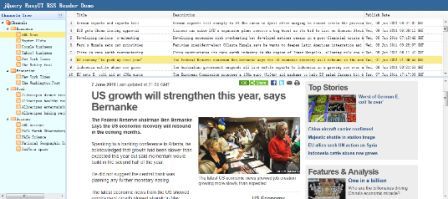
Usaremos os seguintes plug-ins:
- disposição: Crie um aplicações de interface de usuário.
- datagrid: lista de alimentação Exibição RSS.
- árvore: exibição do canal de alimentação.
Passo 1: Criar layout (Layout)
& Lt; classe de corpo = "layout easyui" & gt; <Region Div = "norte" border = "false" class = "rtitle"> jQuery EasyUI RSS Reader Demonstração </ Div> <Region Div = "oeste" title = "Canais Árvore" split = "true" border = estilo "false" = "width: 200px; background: #EAFDFF;"> <Ul id = "t-canais" url = "Dados / channels.json"> </ ul> </ Div> <Region Div = "center" border = "false"> <Div class = "easyui-disposição" encaixar = "true"> <Region Div = "norte" split = "true" border = "false" style = "height: 200px"> <Table id = "dg" url = "get_feed.php" border = "false" rownumbers = "true" fit = "true" fitColumns = "true" singleSelect = "true"> <Thead> <Tr> <Field Th = "título" width = "100"> Título </ th> <Field Th = "description" width = "200"> Descrição </ th> <Th campo = "pubdate" width = "80"> Data de publicação </ th> </ Tr> </ Thead> </ Table> </ Div> <Region Div = "center" border = "false" style = "overflow: hidden"> <Iframe id = "cc" scrolling = "auto" frameborder = "0" style = "width: 100%; height: 100%"> </ iframe> </ Div> </ Div> </ Div> & Lt; / body & gt;
Passo 2: Data Grid (DataGrid) para lidar com eventos
Aqui nós temos que lidar com alguns dos eventos desencadeados pelo usuário.
$ ( "# DG»). Datagrid ({
onSelect: function (índice, row) {
. $ ( '# Cc') attr ( 'src', row.link);
},
onLoadSuccess: function () {
var linhas = $ (this) .datagrid ( 'getRows');
Se (rows.length) {
$ (Este) .datagrid ( 'SelectRow', 0);
}
}
});
Este exemplo usa o evento 'onSelect' para exibir o conteúdo da alimentação, para selecionar o primeiro uso linha de evento 'onLoadSuccess'.
Passo 3: A árvore do menu (árvore) eventos de processamento
Quando os dados de árvore de menu (árvore) tenha sido carregado, é preciso selecionar o primeiro nó de folha, chamar o método 'selecionar' para selecionar o nó. evento Use 'onSelect' para obter o nó selecionado, de modo que podemos obter 'url' correspondente ao valor. Finalmente, chamamos a grade de dados (DataGrid) o método de "carga" para atualizar a lista de dados de alimentação.
$ ( 't-canais #'). Árvore ({
onSelect: function (nó) {
var url = node.attributes.url;
$ ( "# DG»). Datagrid ( 'load', {
url: url
});
},
onLoadSuccess: function (nó, data) {
Se (data.length) {
var id = dados [0] .children [0] .children [0] .id;
var n = $ (this) .tree ( 'encontrar', id);
$ (Este) .tree ( 'selecionar', n.target);
}
}
});